Hilfebereich
Microsoft 365 – Multi-Faktor-Authentifzierung deaktivieren
Wenn Sie zuvor die Multifaktor-Authentifizierung pro Benutzer aktiviert haben, müssen Sie diese zunächst deaktivieren, bevor Sie die Sicherheitsstandards aktivieren können. Dieser Prozess besteht aus zwei Schritten:
Schritt 1 - Aktive Benutzer
- Melden Sie sich mit Ihrem globalen Administratorkonto bei Microsoft 365 an
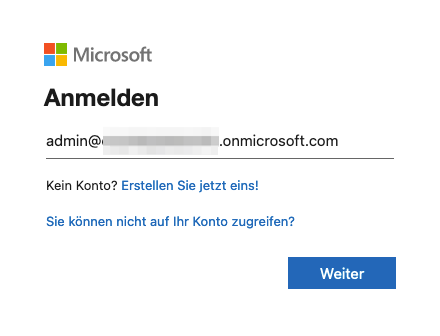
- Klicken Sie im linken Navigationsbereich auf Admin.
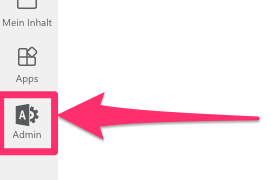
- Wählen Sie im Microsoft 365 admin center im linken Navigationsbereich > Aktive Benutzer aus.
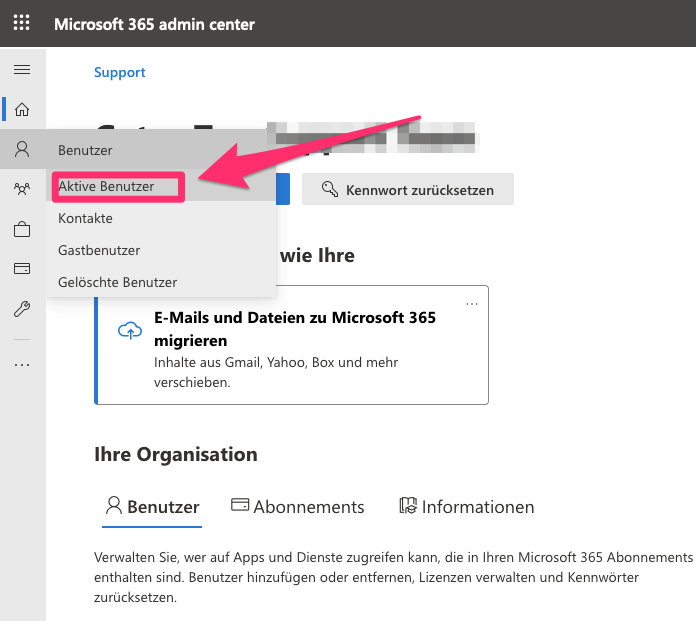
- Wählen Sie auf der Seite Aktive Benutzer die Option Mehrstufige Authentifizierung aus.
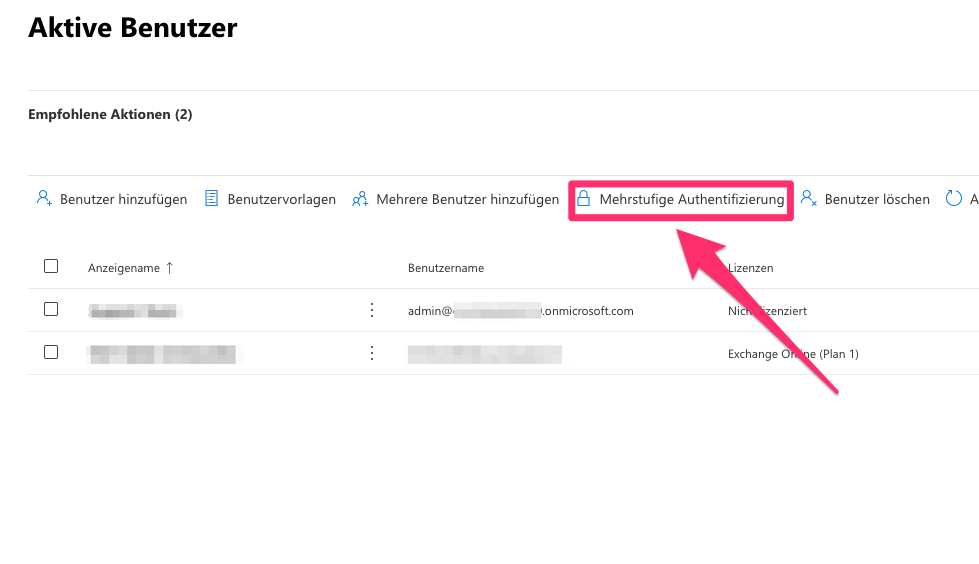
- Wählen Sie auf der Seite Mehrstufige Authentifizierung jeden Benutzer aus, und setzen Sie Status für die mehrstufige Authentifizierung auf ‘Deaktiviert’.
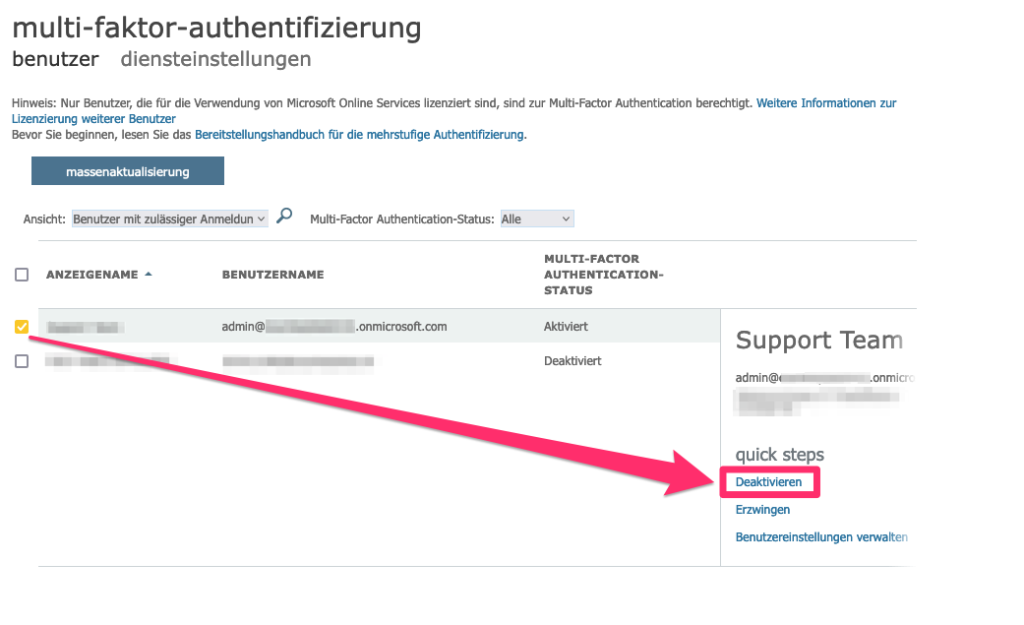
Schritt 2 - Azure Active Directory
Kehren Sie zurück zum Microsoft 365 admin center.

Die Standardsicherheitseinstellungen können Sie im Azure-Portal im Bereich Einstellungen für Active Directory (Azure AD) aktivieren oder deaktivieren.
- Wählen Sie im linken Navigationsbereich Alle anzeigen aus
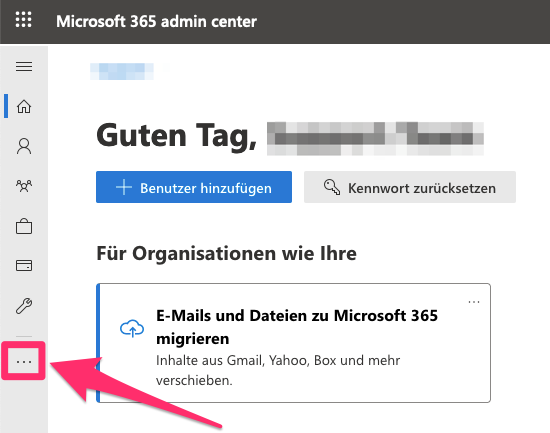
- Und dann die Option Azure Active Directory aus.
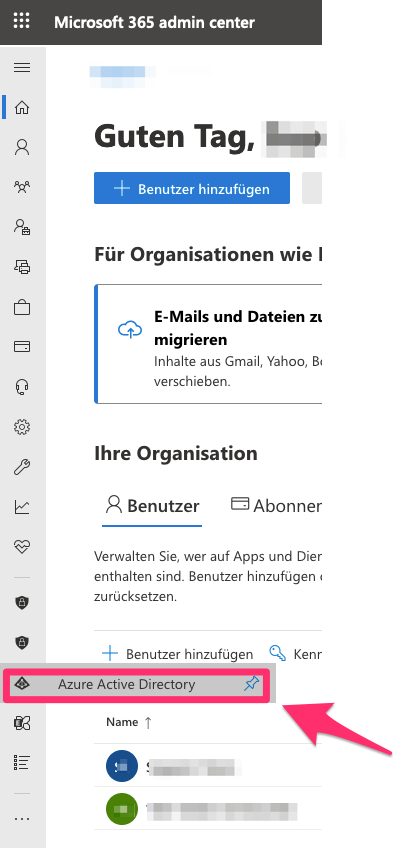
- Im Azure Active Directory Admin Center wählen Sie dann Eigenschaften aus
- Wählen Sie unten auf der Seite Sicherheitsstandards verwalten aus.
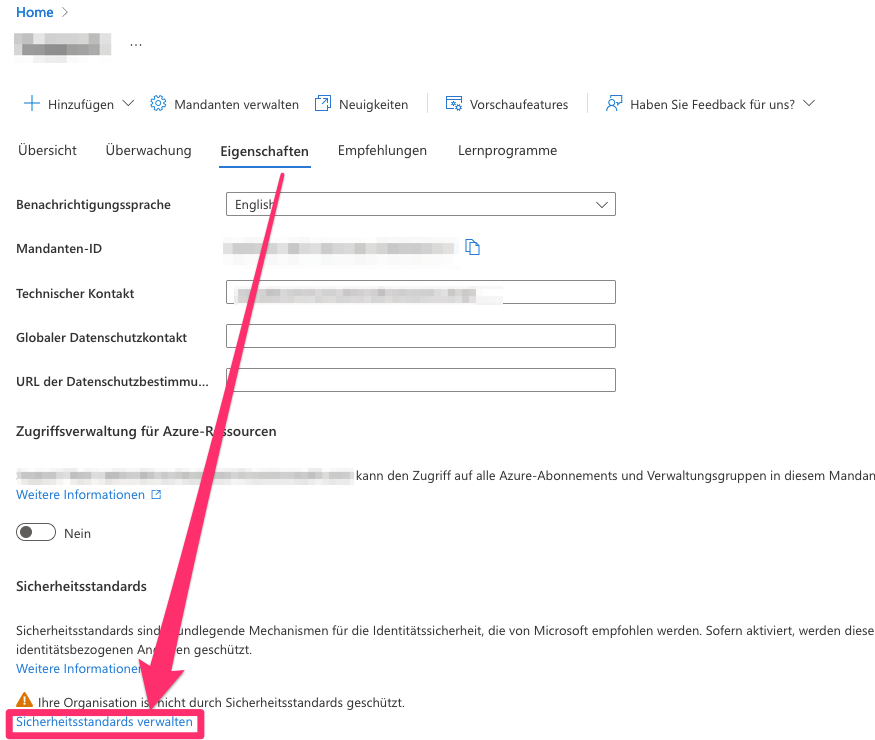
- Wählen Sie ‘Aktiviert’ aus, um den Sicherheitsstandard zu aktivieren oder ‘Deaktiviert’, um dieses zu deaktivieren.
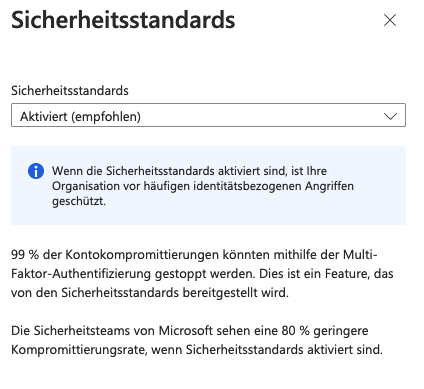
- Klicken Sie anschließend auf Speichern.

Nicht gefunden nach was Sie gesucht haben?
Kontaktieren Sie unsere Experten. Diese helfen Ihnen gerne weiter!
Kontakt